Материалом называется набор настроек, описывающий свойства поверхности. К свойствам поверхности относится не только цвет. Блики, прозрачность, рисунок или текстура, рельефность, преломление и самосвечение - все это свойства, которые делают поверхность реалистичной. Материал можно назначить на любой объект, но нельзя использовать как задний фон.
Material Editor
Для создания материалов есть специальный редактор Material Editor. Открывается через главное меню Rendering, или клавишей M (рис.1).
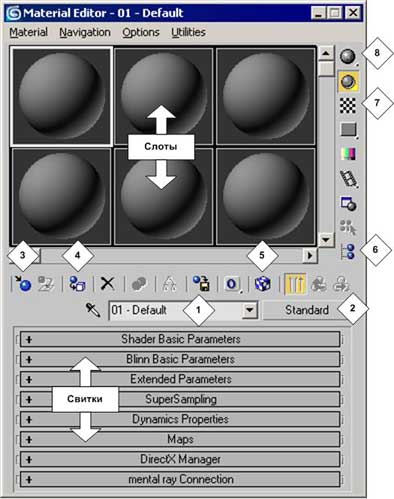
Рис.1. Редактор материалов
Основные команды редактора материалов:
1. Имя материала. Имя должно быть
уникальным, материалы с совпадающими именами в сцене
одновременно существовать не могут.
2. Тип материала. Большинство материалов,
генерирующих реалистичные поверхности, относятся к типу
STANDARD.
3. Get Material -
Вызвать браузер (просмоторщик). Необходима для получения
материалов из библиотеки.
4. Assign Material to Selection
- Назначить материал на выделенный объект(ы) (активна
только при условии, что выделен хотя бы один объект).
5. Show Map in Viewport
- Показывать карту материала в проекциях. Позволяет
увидеть текстуру в рабочих окнах.
6. Material/Map Navigator
- Дерево материала. Позволяет увидеть структуру материала
и переключаться по уровням.
7. Background - Показать
задний фон (для просмотра прозрачных материалов).
8. Sample Type - Тип
образца материала (сфера/цилиндр/куб), для изменения
надо подержать кнопку нажатой.
Базовые параметры материала
Откройте редактор материалов и выберите любой свободный слот.
Разверните свиток Blinn Basic Parameters (рис.2).
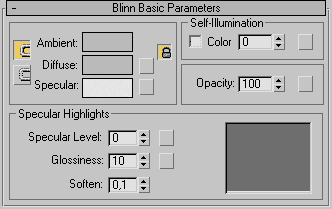
Рис.2. Blinn Basic Parameters
В этом свитке настраиваются базовые параметры материала, такие как цвет, блики, самосвечение и простая прозрачность. Но обо всем по порядку. Сначала задается цвет материала. Для этого щелкните по серому прямоугольнику около слова Diffuse. Откроется диалоговое окно Color Selection (Выбор цвета). В этом окне можно задать любой цвет. В дальнейших примерах, чтобы точно передавать вам цвет, я буду использовать цветовую модель RGB (рис.3).
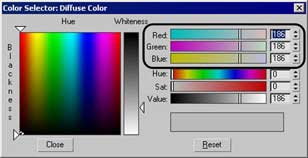
Рис.3. окно Color Selection
Выбрав необходимый цвет, закройте диалоговое окно Color
Selection, нажав кнопку Close.
Ниже диффузного цвета находится Specular
- это цвет зеркального блика. У пластика блик белого
цвета, поэтому оставим этот цвет без изменений.
Переходим к силе блика. За яркость блика отвечает параметр
Specular Level (Яркость блика). Увеличьте
яркость блика с 0 до 60, потянув за стрелки или введите
значение в числовое поле с клавиатуры. Обратите внимание
на изменение блика на образце материала в слоте.
Следующий параметр Glossiness позволяет
задать глянцевитость материалу. Для "пластикового"
материала значение Glossiness можно
поставить 50.
Итак, материал готов. Можно назначить его на объект.
Для этого выделите объект в сцене, и в редакторе материалов
нажмите кнопку ![]() (см. рис.1). Визуализируйте сцену (нажатием клавиши <F9>).
(см. рис.1). Визуализируйте сцену (нажатием клавиши <F9>).
Выбор типа тонирования
Свиток Shader Basic Parameters содержит разные режимы тонирования. Например, для того чтобы сделать "резиновый" материал, нужно выбрать специальный метод тонирования. Он выбирается в свитке Shader Basic Parameters. По умолчанию выбран метод тонирования Blinn. Именно с таким шейдером мы делали пластик. Для резины лучше подойдет Oren-Nayar-Blinn. Выберите этот шейдер из выпадающего списка (рис.4).
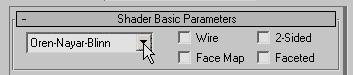
Рис.4. свиток Shader Basic Parameters
После этого свиток базовых настроек материала немного изменится. Он будет называться Oren-Nayar-Blinn Basic Parameters (рис.5), и в нем добавятся две дополнительные настройки, которых нет у шейдера Blinn.
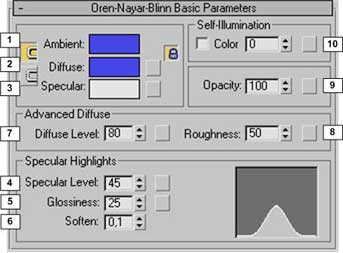
Рис.5. свиток Oren-Nayar-Blinn Basic Parameters
Рассмотрим все базовые настройки подробнее. На рисунке
параметры отмечены цифрами, а далее следует описание
каждой настройки. Прочитайте и поэкспериментируйте с
каждым из параметров.
1. Ambient - оттенок материала, при
слабом освещении.
2. Diffuse - основной цвет материала,
имеет решающее значение.
3. Specular - цвет блика.
4. Specular Level - яркость блика.
5. Glossiness - гладкость поверхности,
глянцевитость.
6. Soften - смягчение края блика, полезно
при создании резины.
7. Diffuse Level - количество отражаемого
света (только у Oren-Nayar-Blinn).
8. Roughness - грубость, шероховатость
поверхности (только у Oren-Nayar-Blinn).
9. Opacity - непрозрачность материала
(100% непрозрачно).
10. Self Illumination - интенсивность
самосвечения.
Свиток Shader Basic Parameters
содержит и другие режимы тонирования, которые используются
гораздо реже. Коротко их можно охарактеризовать так:
Blinn - основной способ тонирования,
с помощью которого можно создать практически любую поверхность;
Oren-Nayar-Blinn - шейдер для имитации
матовых, шероховатых поверхностей;
Metal - шейдер для имитации металлических
материалов, у которых вся поверхность, кроме блика,
выглядит темной из-за низкого уровня диффузного рассеивания;
Strauss - самый примитивный тип для
создания металлических поверхностей;
Anisotropic - метод тонирования, позволяющий
создавать анизотропные блики и поворачивать их на поверхности;
Multi-Layer - метод тонирования, аналогичный
предыдущему, но позволяющий создавать два анизотропных
блика разных цветов;
Translucent Shader - шейдер, позволяющий
создать материал со спаданием самосвечения относительно
удаленности от источника света.
Попробуйте выбирать поочередно разные алгоритмы тонирования (шейдеры) и поэкспериментировать с параметрами.